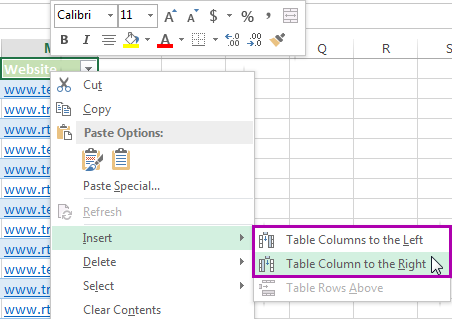విషయ సూచిక
పట్టికకు కొత్త నిలువు వరుసలను జోడించడం అనేది ప్రతి Excel స్ప్రెడ్షీట్ వినియోగదారు కలిగి ఉండవలసిన ముఖ్యమైన నైపుణ్యం. ఈ నైపుణ్యం లేకుండా, పట్టిక డేటాతో సమర్థవంతంగా పని చేయడం అసాధ్యం. ఈ వ్యాసంలో, పత్రం యొక్క వర్క్షీట్లో అదనపు నిలువు వరుసలను సృష్టించడానికి మేము అనేక ఉపయోగకరమైన మార్గాలను పరిశీలిస్తాము.
కొత్త నిలువు వరుసను జోడిస్తోంది
వర్క్షీట్కి కొత్త కాలమ్ని జోడించడానికి అనేక ఎంపికలు ఉన్నాయి. క్రింద ఉన్న ప్రతి పద్ధతులను నిర్వహించడం చాలా సులభం, కాబట్టి ఒక అనుభవశూన్యుడు కూడా వాటిని నిర్వహించగలడు. ప్రతి పద్ధతిని మరింత వివరంగా పరిశీలిద్దాం.
విధానం 1. కోఆర్డినేట్ బార్ ద్వారా నిలువు వరుసను చొప్పించడం
ఈ పద్ధతి ఉపయోగించడానికి సులభమైన మరియు అత్యంత అనుకూలమైనది. ఇది పట్టిక డేటాకు కొత్త నిలువు వరుస లేదా అదనపు అడ్డు వరుసను జోడించడాన్ని అమలు చేస్తుంది. వాక్త్రూ ఇలా కనిపిస్తుంది:
- మేము క్షితిజ సమాంతర రకం యొక్క కోఆర్డినేట్ ప్యానెల్ను కనుగొంటాము మరియు మేము కొత్త నిలువు వరుసను జోడించాలనుకుంటున్న కాలమ్ పేరుపై క్లిక్ చేస్తాము. ఈ విధానాన్ని నిర్వహించిన తర్వాత, మొత్తం కాలమ్ వర్క్షీట్లో హైలైట్ చేయబడుతుంది.
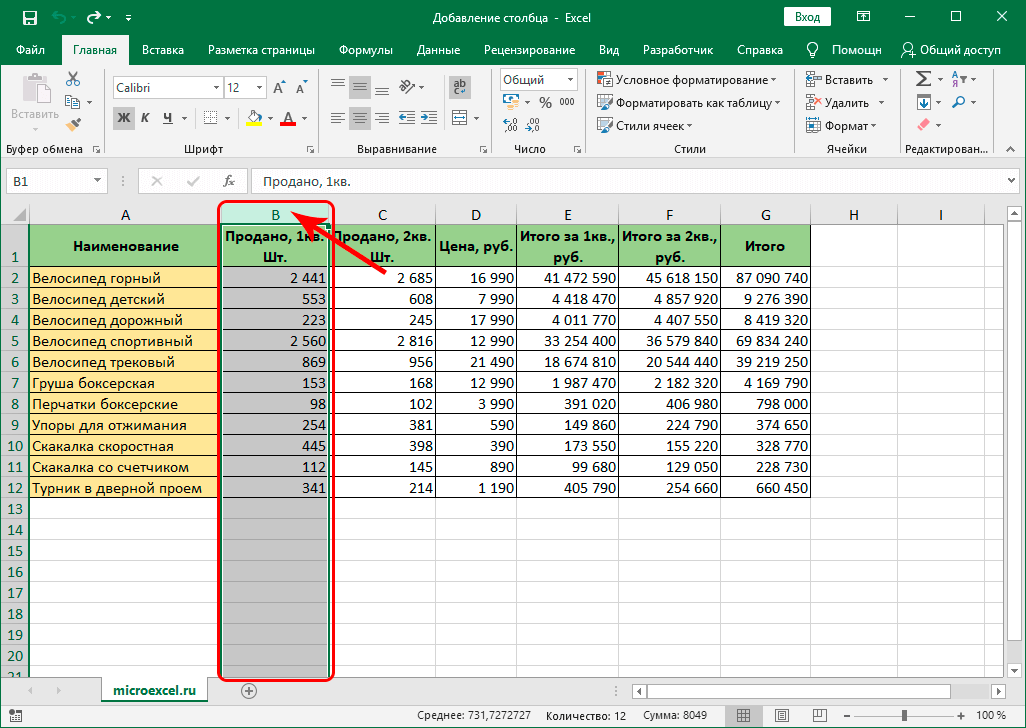
- మేము ఎంచుకున్న భాగం యొక్క ఏదైనా ప్రాంతంలో RMB క్లిక్ చేస్తాము. స్క్రీన్పై చిన్న సందర్భ మెను ప్రదర్శించబడింది. మేము "ఇన్సర్ట్" అనే మూలకాన్ని కనుగొంటాము మరియు ఎడమ మౌస్ బటన్తో దానిపై క్లిక్ చేయండి.
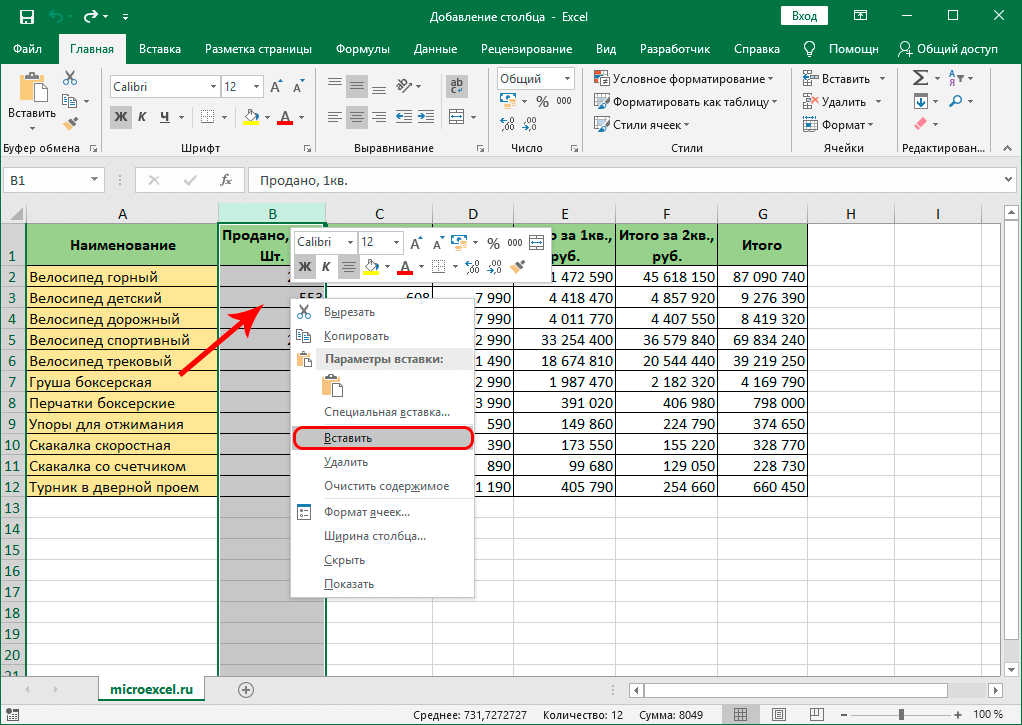
- సిద్ధంగా ఉంది! మేము మొదట ఎంచుకున్న నిలువు వరుసకు ఎడమవైపున కొత్త ఖాళీ కాలమ్ని జోడించడాన్ని అమలు చేసాము.
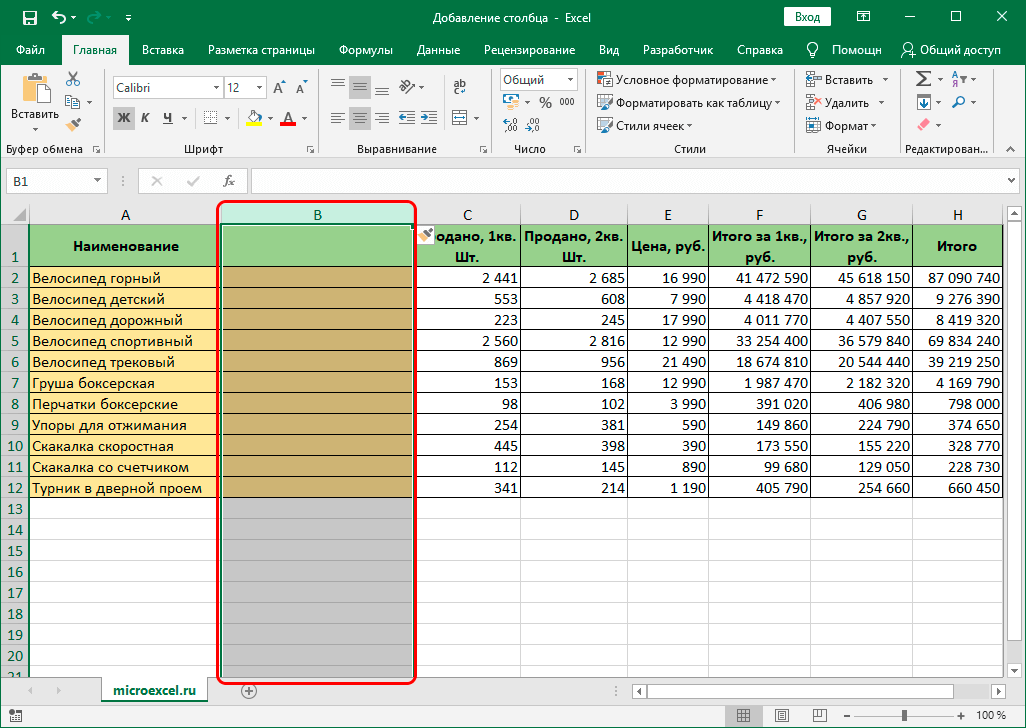
విధానం 2: సెల్ యొక్క సందర్భ మెనుని ఉపయోగించి కాలమ్ని జోడించడం
ఈ పద్ధతి, మునుపటి మాదిరిగానే, సందర్భ మెనుని ఉపయోగించడం కలిగి ఉంటుంది, కానీ మొత్తం కాలమ్ ఇక్కడ ఎంచుకోబడలేదు, కానీ ఒక సెల్ మాత్రమే. వాక్త్రూ ఇలా కనిపిస్తుంది:
- మేము అదనపు నిలువు వరుసను సృష్టించాలని ప్లాన్ చేస్తున్న సెల్ను ఎడమవైపు ఎంచుకోండి. ఎడమ మౌస్ బటన్ లేదా కీబోర్డ్లోని బాణాలను ఉపయోగించి ఎంపిక చేయబడుతుంది.
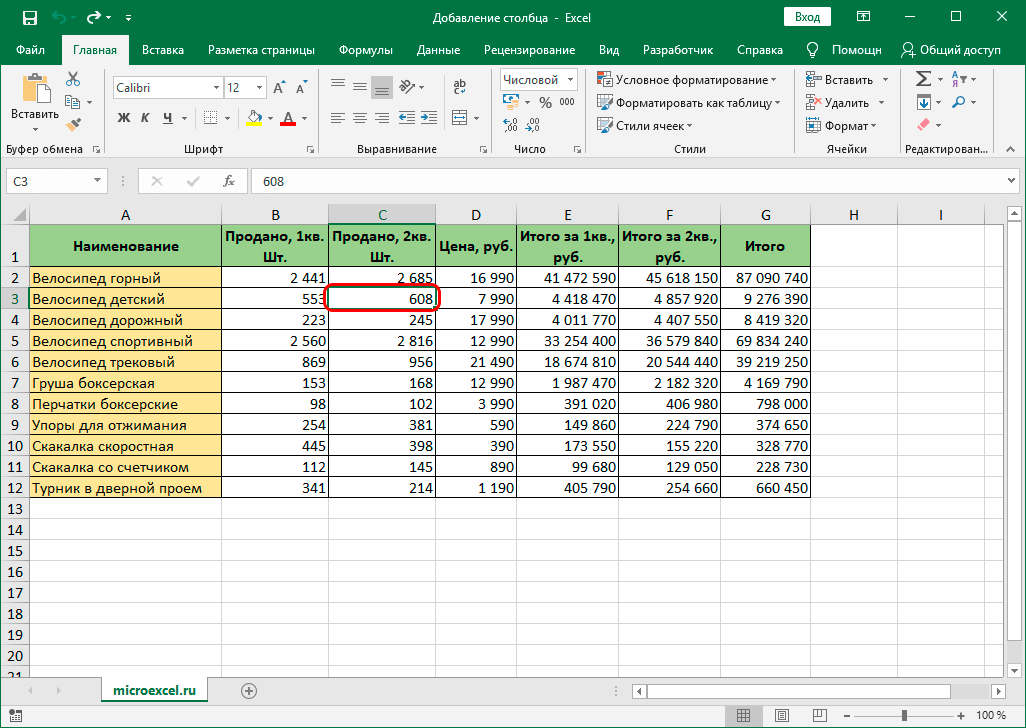
- ఎంచుకున్న సెల్పై కుడి క్లిక్ చేయండి. తెలిసిన సందర్భ మెను తెరపై ప్రదర్శించబడుతుంది. మేము "చొప్పించు ..." మూలకాన్ని కనుగొని, ఎడమ మౌస్ బటన్తో దానిపై క్లిక్ చేయండి.
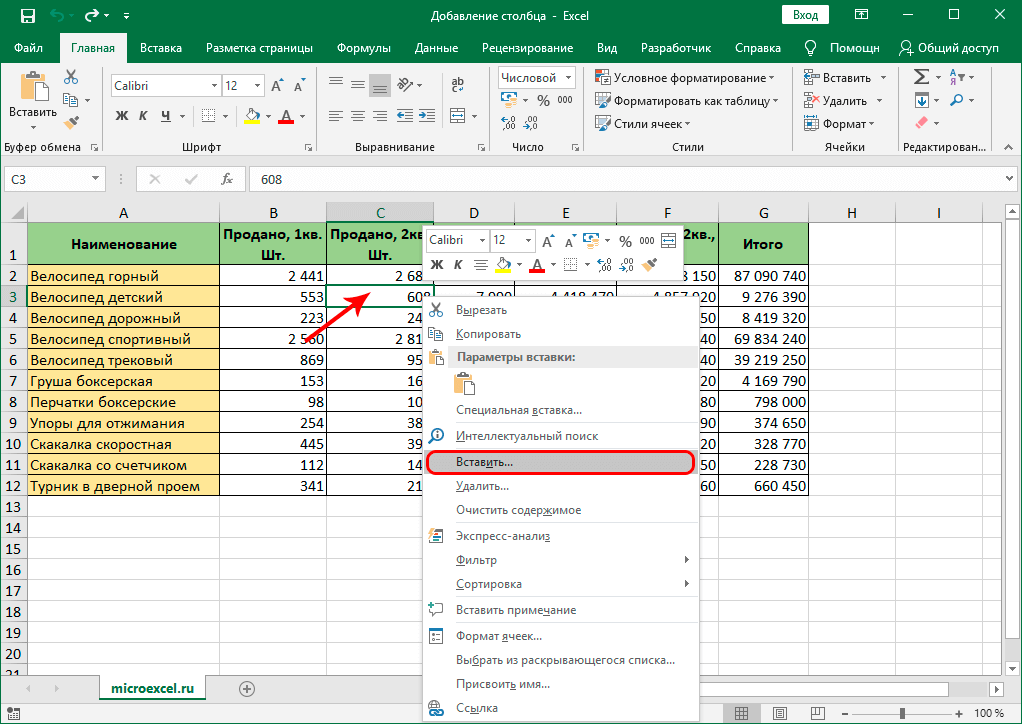
- డిస్ప్లేలో ఒక చిన్న విండో కనిపించింది, దీనిలో ప్లేట్కు ఏ మూలకం జోడించబడుతుందో మీరు తప్పనిసరిగా పేర్కొనాలి. మూలకం మూడు రకాలు: సెల్, అడ్డు వరుస మరియు నిలువు వరుస. మేము శాసనం "కాలమ్" దగ్గర ఒక గుర్తును ఉంచాము. అన్ని అవకతవకలు చేసిన తర్వాత, విండో దిగువన ఉన్న "సరే" బటన్ను క్లిక్ చేయండి.
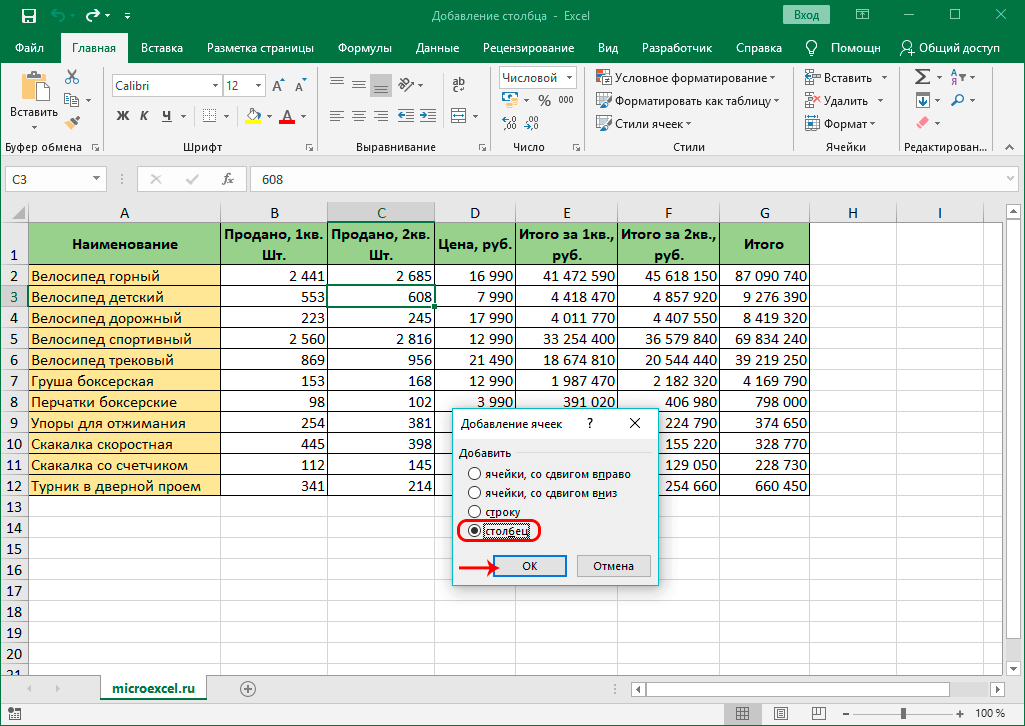
- సిద్ధంగా ఉంది! మేము మొదట ఎంచుకున్న నిలువు వరుసకు ఎడమవైపున కొత్త ఖాళీ కాలమ్ని జోడించడాన్ని అమలు చేసాము.
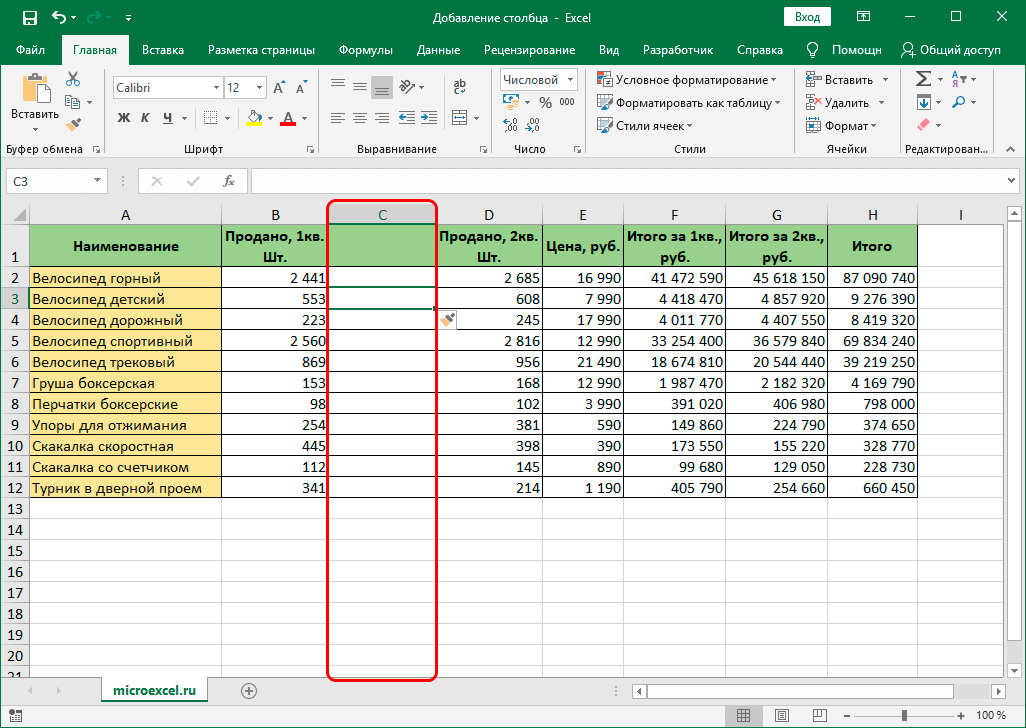
విధానం 3: రిబ్బన్పై ఉన్న సాధనాలను ఉపయోగించి అతికించండి
ఎక్సెల్ స్ప్రెడ్షీట్ ఇంటర్ఫేస్ ఎగువన ఉన్న రిబ్బన్లో, టేబుల్లోకి కొత్త కాలమ్ను ఇన్సర్ట్ చేయడానికి మిమ్మల్ని అనుమతించే ప్రత్యేక మూలకం ఉంది. దశల వారీ ట్యుటోరియల్ ఇలా కనిపిస్తుంది:
- మేము అదనపు నిలువు వరుసను సృష్టించాలని ప్లాన్ చేస్తున్న సెల్ను ఎడమవైపు ఎంచుకోండి. ఎడమ మౌస్ బటన్ లేదా కీబోర్డ్లోని బాణాలను ఉపయోగించి ఎంపిక చేయబడుతుంది.
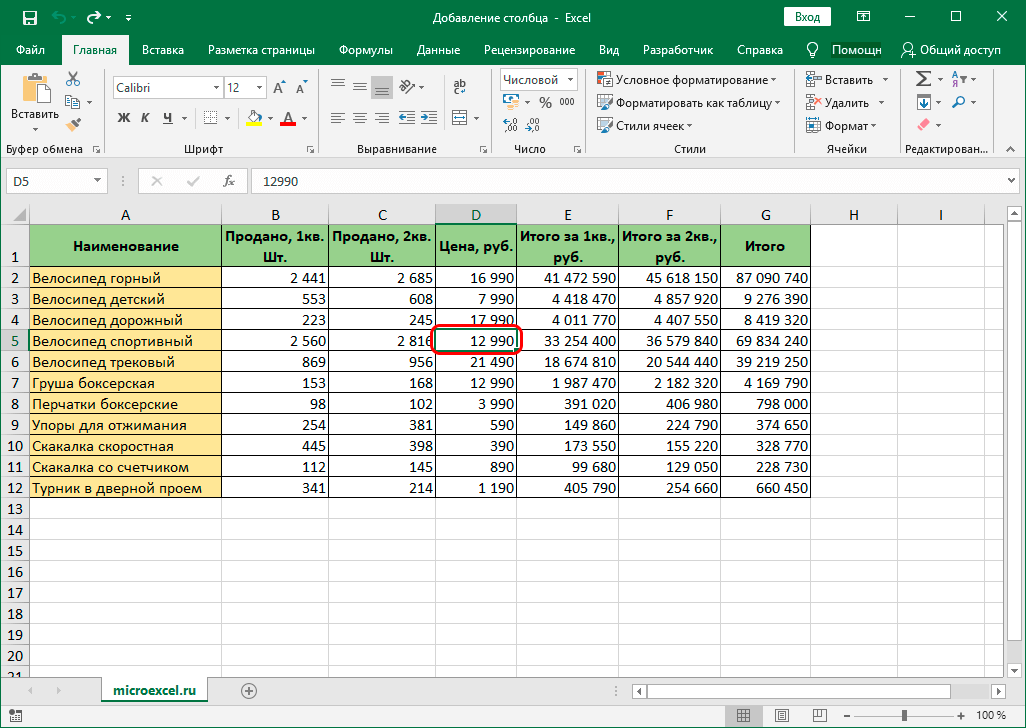
- మేము స్ప్రెడ్షీట్ ఇంటర్ఫేస్ ఎగువన ఉన్న "హోమ్" విభాగానికి వెళ్తాము. "చొప్పించు" మూలకం యొక్క జాబితాను విస్తరించండి. తెరుచుకునే జాబితాలో, "షీట్లో నిలువు వరుసలను చొప్పించు" బటన్ను కనుగొని దానిపై క్లిక్ చేయండి.
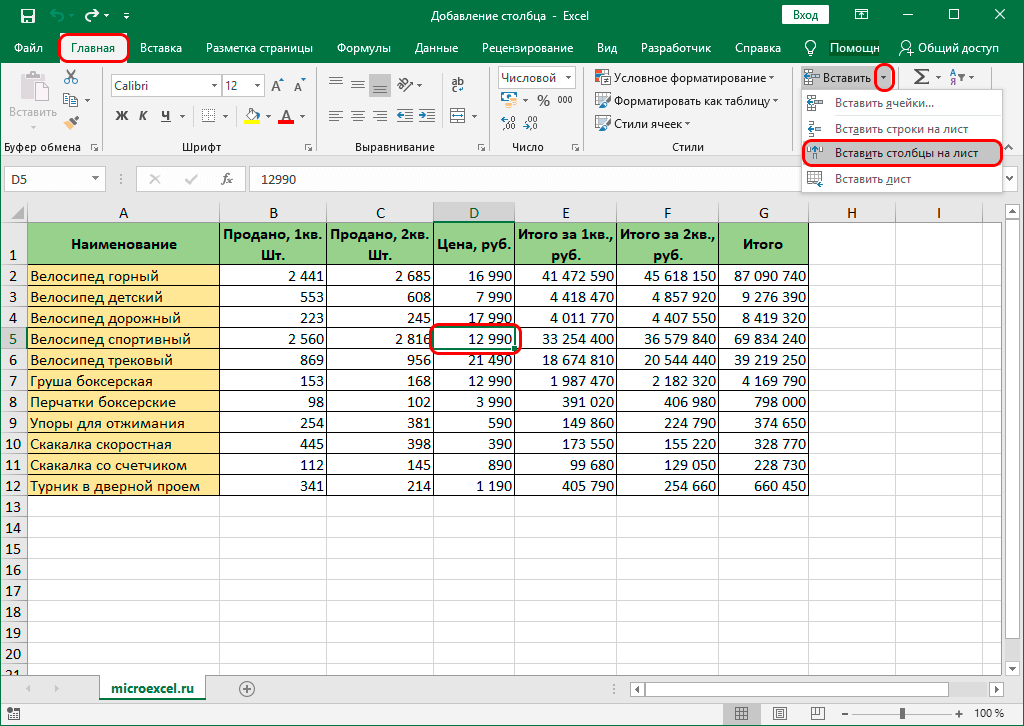
- సిద్ధంగా ఉంది! మేము మొదట ఎంచుకున్న నిలువు వరుసకు ఎడమవైపున కొత్త ఖాళీ కాలమ్ని జోడించడాన్ని అమలు చేసాము
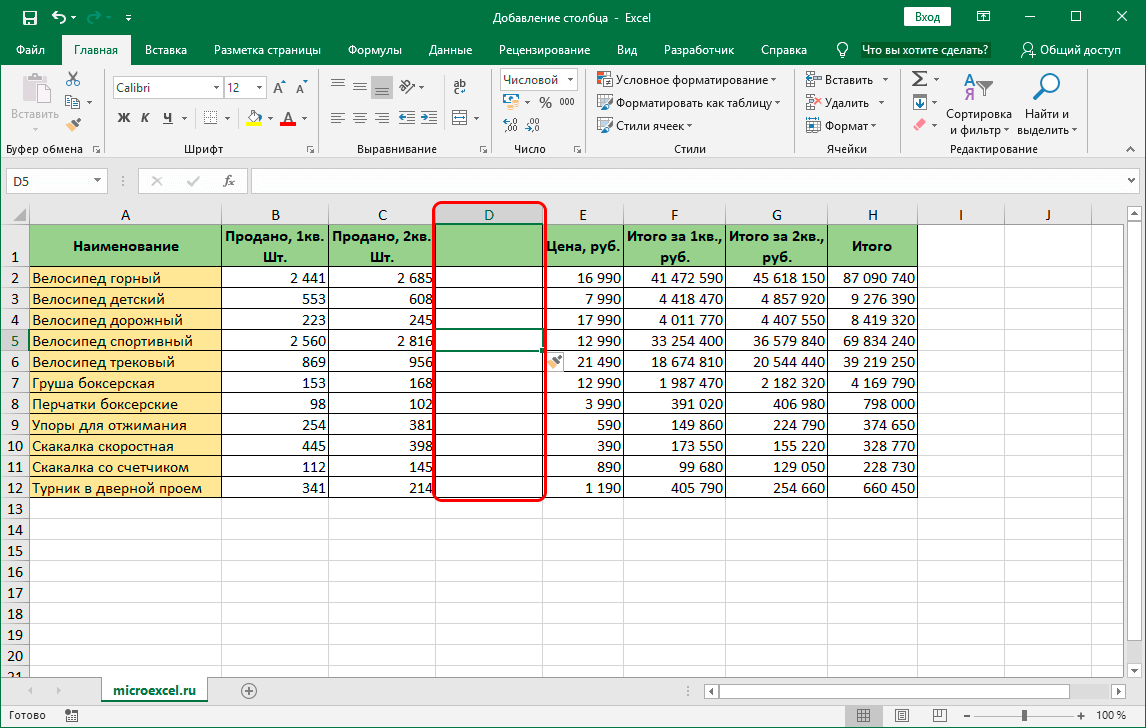
విధానం 4. కొత్త నిలువు వరుసను చొప్పించడానికి హాట్కీలు
హాట్కీలను ఉపయోగించడం అనేది అనుభవజ్ఞులైన Excel స్ప్రెడ్షీట్ వినియోగదారులలో బాగా ప్రాచుర్యం పొందిన మరొక పద్ధతి. ఈ పద్ధతిలో రెండు వైవిధ్యాలు ఉన్నాయి. మొదటి పద్ధతి యొక్క నడక క్రింది విధంగా ఉంది:
- కోఆర్డినేట్స్ ప్యానెల్లోని నిలువు వరుస పేరుపై క్లిక్ చేయండి.
గుర్తుంచుకో! ఎంచుకున్న నిలువు వరుస యొక్క ఎడమ వైపున ఎల్లప్పుడూ అదనపు నిలువు వరుస జోడించబడుతుంది.
- కీబోర్డ్ "Ctrl" + "+" కీ కలయికను నొక్కండి. అన్ని అవకతవకలు చేసిన తర్వాత, ఎంచుకున్న నిలువు వరుసకు ఎడమ వైపున కొత్త నిలువు వరుస కనిపిస్తుంది.
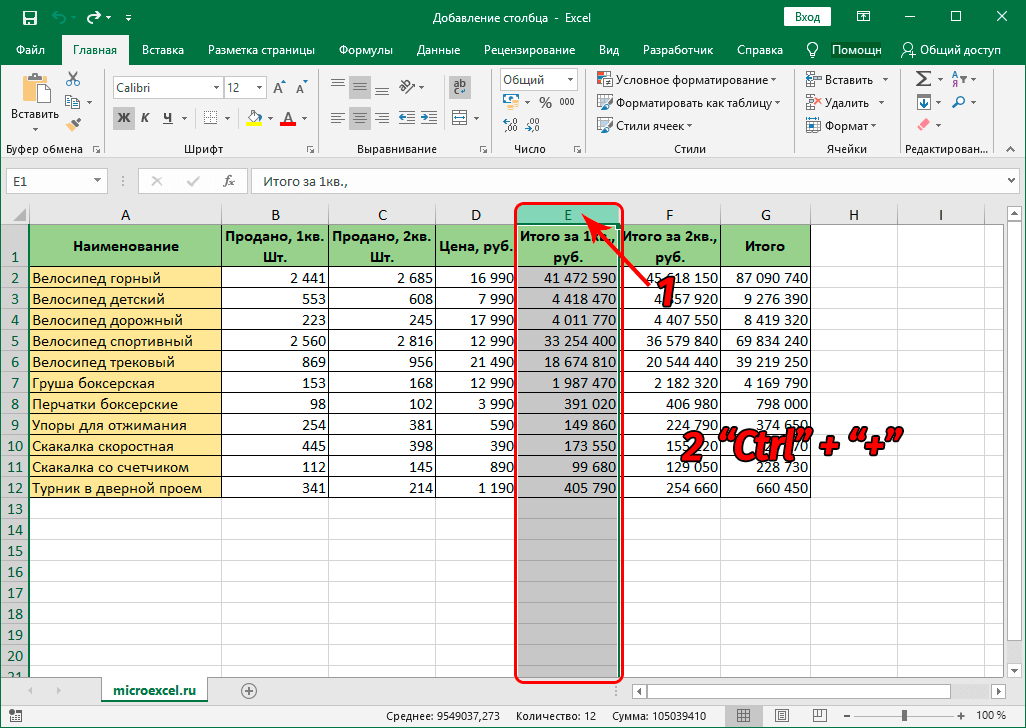
రెండవ పద్ధతి యొక్క నడక క్రింది విధంగా ఉంది:
- ఎడమ మౌస్ బటన్తో సెల్పై క్లిక్ చేయండి.
- కీబోర్డ్ "Ctrl" + "+" కీ కలయికను నొక్కండి.
- "సెల్లను జోడించు" అని పిలువబడే సుపరిచితమైన విండో స్క్రీన్పై ప్రదర్శించబడుతుంది. మేము శాసనం "కాలమ్" దగ్గర ఒక వ్యామోహం ఉంచాము. అన్ని అవకతవకలు చేసిన తర్వాత, విండో దిగువన ఉన్న "సరే" బటన్ను క్లిక్ చేయండి.
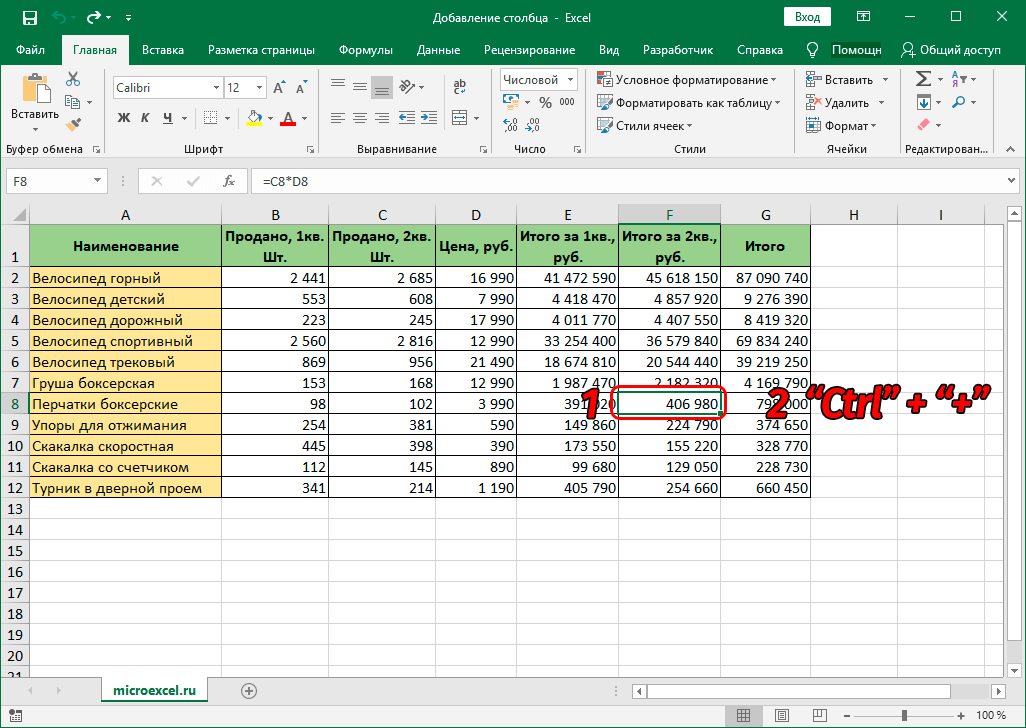
- సిద్ధంగా ఉంది! ఎంచుకున్న నిలువు వరుసకు ఎడమవైపున అన్ని చర్యలను నిర్వహించిన తర్వాత, కొత్త నిలువు వరుస కనిపిస్తుంది.
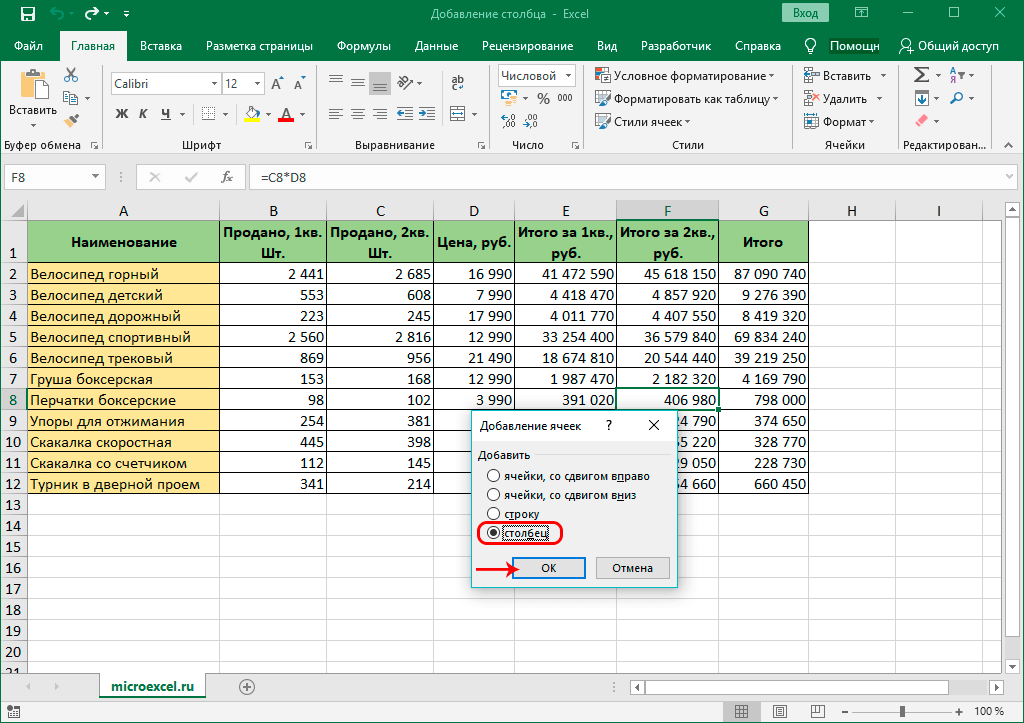
రెండు లేదా అంతకంటే ఎక్కువ నిలువు వరుసలను చొప్పించడం
స్ప్రెడ్షీట్ వినియోగదారు ఒకేసారి అనేక అదనపు నిలువు వరుసలను చొప్పించాల్సిన సందర్భాలు ఉన్నాయి. ప్రోగ్రామ్ యొక్క కార్యాచరణ దీన్ని సులభతరం చేస్తుంది. వాక్త్రూ ఇలా కనిపిస్తుంది:
- ప్రారంభంలో, మేము కణాలను అడ్డంగా ఎంచుకుంటాము. మీరు జోడించాలనుకుంటున్న అదనపు నిలువు వరుసలన్నింటిని మీరు ఎంచుకోవాలి.
శ్రద్ధ వహించండి! మరియు ఎంపిక ఎక్కడ జరిగిందో పట్టింపు లేదు. మీరు పట్టికలో మరియు కోఆర్డినేట్ ప్యానెల్లో సెల్లను ఎంచుకోవచ్చు.
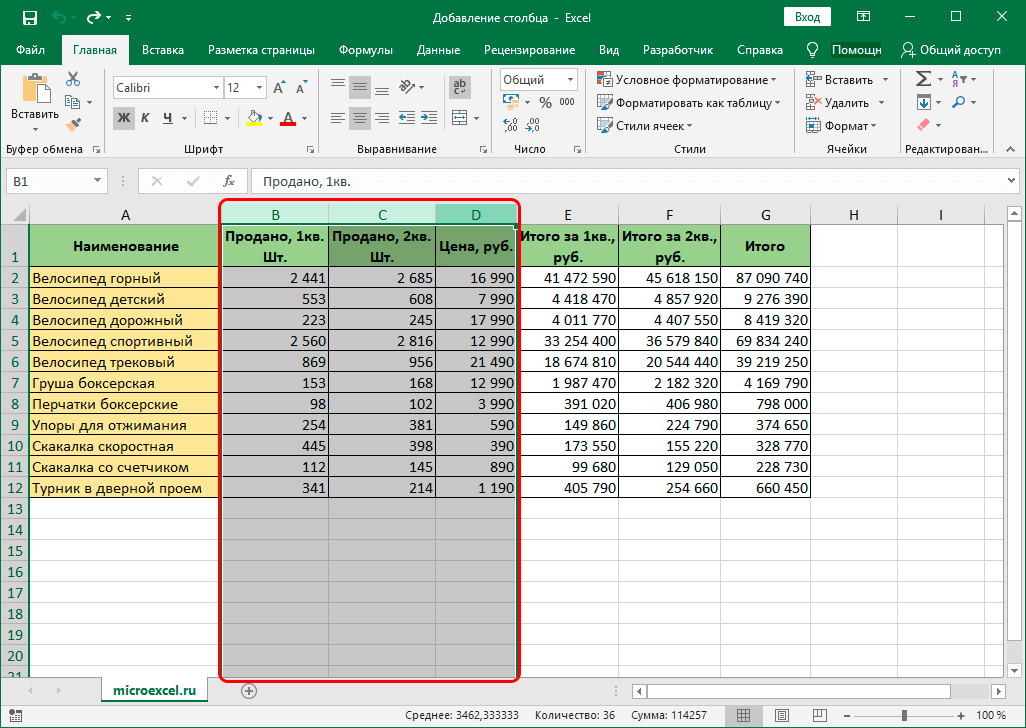
- పైన వివరించిన గైడ్లను ఉపయోగించి, మేము అదనపు నిలువు వరుసలను జోడించే విధానాన్ని చేస్తాము. మా ప్రత్యేక ఉదాహరణలో, మేము కుడి మౌస్ బటన్తో సందర్భ మెనుని తెరిచి, "చొప్పించు" మూలకాన్ని ఎంచుకున్నాము.
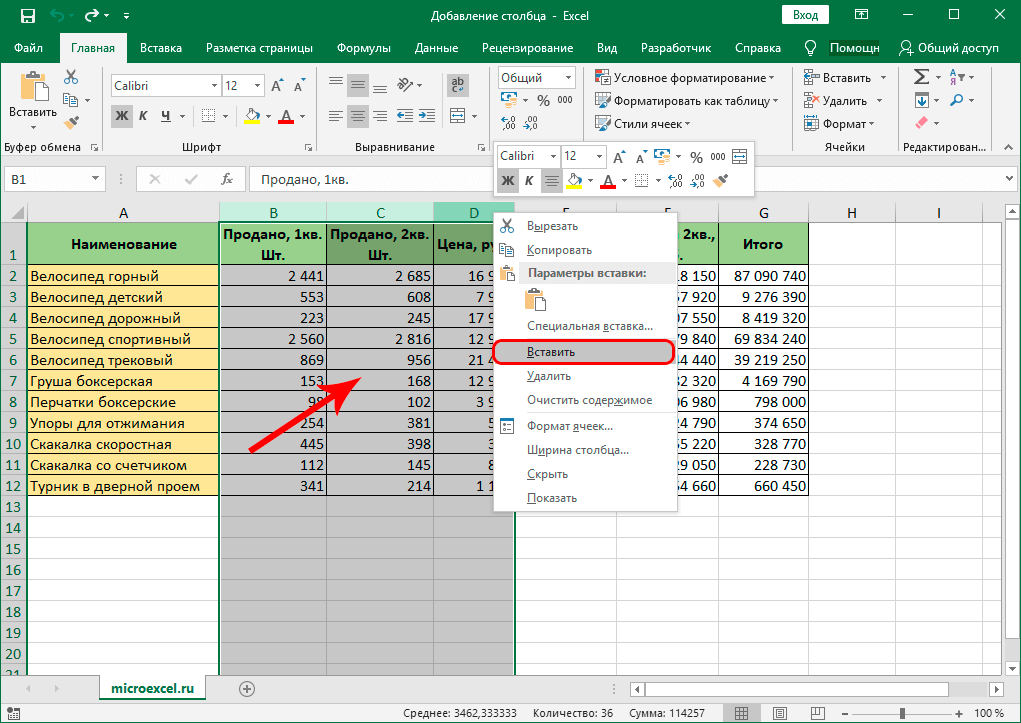
- సిద్ధంగా ఉంది! మేము మొదట ఎంచుకున్న నిలువు వరుసల ఎడమ వైపున కొత్త ఖాళీ అదనపు నిలువు వరుసల జోడింపును అమలు చేసాము.
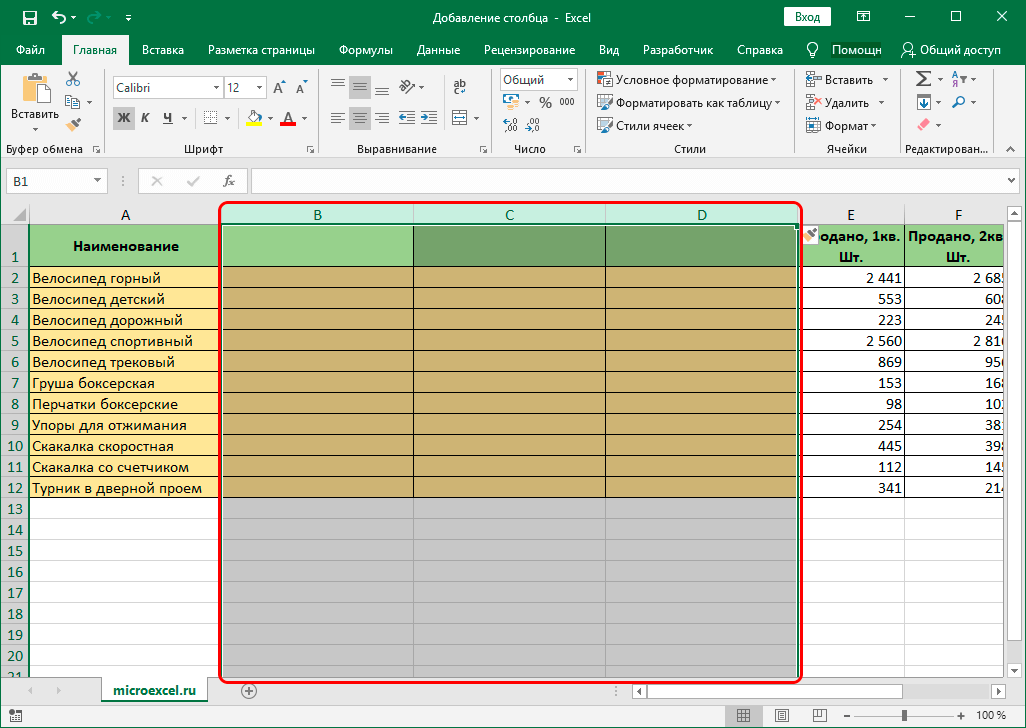
పట్టిక చివరిలో నిలువు వరుసను చొప్పించండి
పత్రం యొక్క వర్క్షీట్లో ఉన్న ప్లేట్ మధ్యలో లేదా ప్రారంభానికి ఒకటి లేదా అంతకంటే ఎక్కువ అదనపు నిలువు వరుసలను జోడించాల్సిన అవసరం వచ్చినప్పుడు పైన ఉన్న అన్ని పద్ధతులు ఆ పరిస్థితులకు మాత్రమే సరిపోతాయి. వాస్తవానికి, ఈ పద్ధతులను ఉపయోగించి, మీరు పట్టిక చివర కొత్త నిలువు వరుసలను జోడించవచ్చు, కానీ మీరు దానిని సవరించడానికి చాలా సమయం వెచ్చించాల్సి ఉంటుంది.
అదనపు ఫార్మాటింగ్ లేకుండా పట్టికలో కొత్త నిలువు వరుసల చొప్పించడాన్ని అమలు చేయడానికి, ఒక ఉపయోగకరమైన పద్ధతి ఉంది. ఇది ప్రామాణిక ప్లేట్ "స్మార్ట్" గా మారుతుంది అనే వాస్తవం ఉంది. వాక్త్రూ ఇలా కనిపిస్తుంది:
- మేము మా పట్టికలోని అన్ని కణాలను ఖచ్చితంగా ఎంచుకుంటాము. మొత్తం డేటాను హైలైట్ చేయడానికి అనేక మార్గాలు ఉన్నాయి. మేము "CTRL + A" కీబోర్డ్లో కీ కలయికను ఉపయోగిస్తాము.
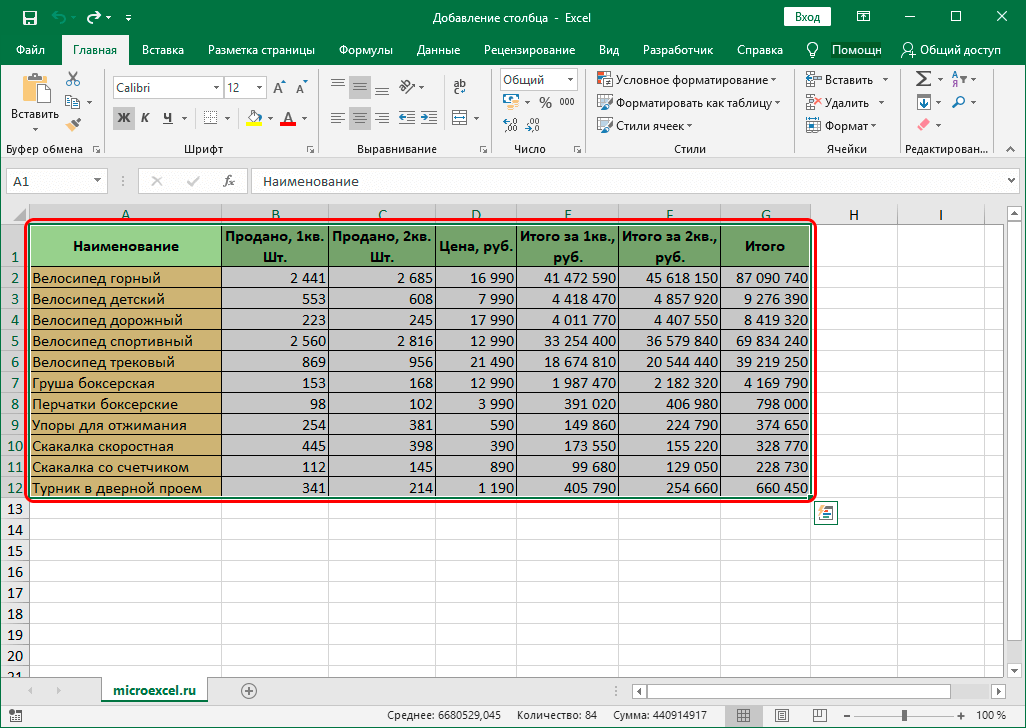
- మేము ఇంటర్ఫేస్ ఎగువన ఉన్న "హోమ్" విభాగానికి వెళ్తాము. మేము "స్టైల్స్" కమాండ్ల బ్లాక్ను కనుగొంటాము మరియు "టేబుల్ వలె ఫార్మాట్ చేయి" మూలకంపై క్లిక్ చేయండి.
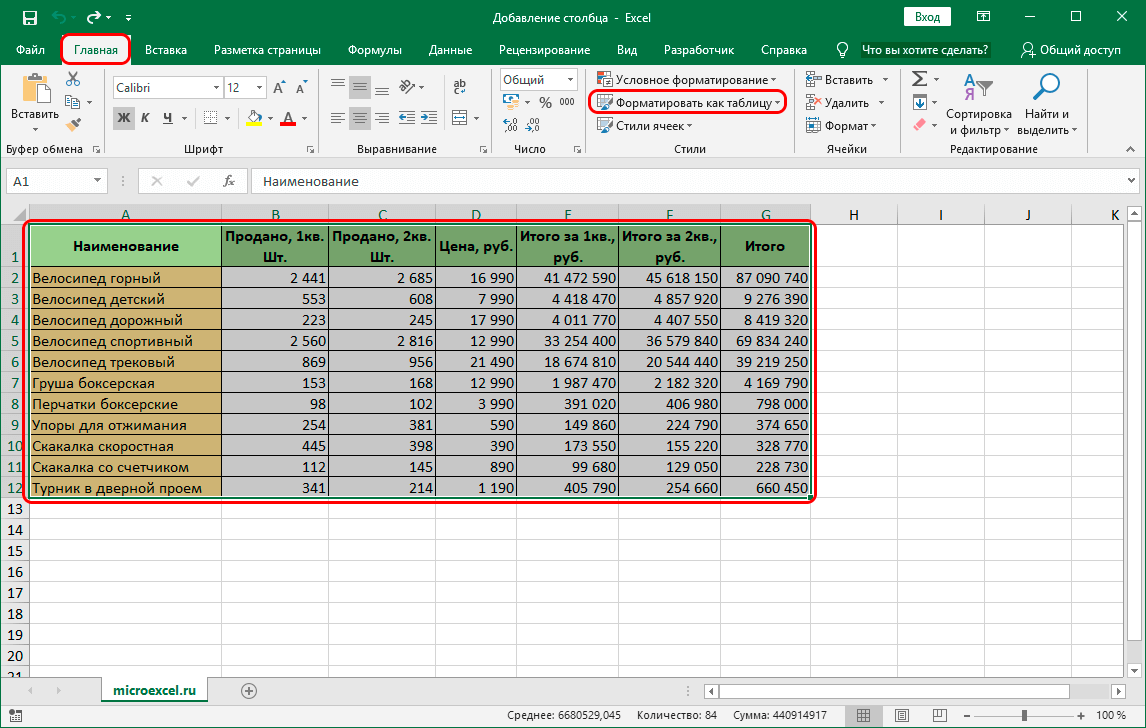
- స్టైల్లతో కూడిన జాబితా తెరవబడింది. మేము ఎడమ మౌస్ బటన్ను నొక్కడం ద్వారా "స్మార్ట్ టేబుల్" కోసం తగిన శైలిని ఎంచుకుంటాము.
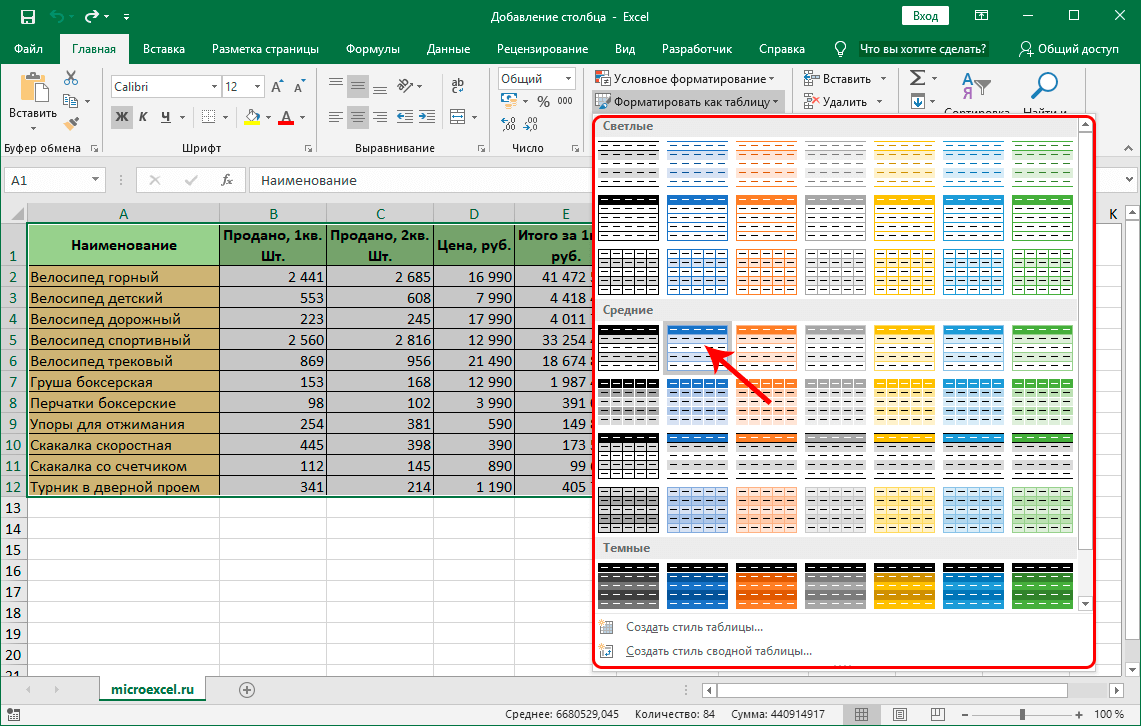
- స్క్రీన్పై "ఫార్మాట్ టేబుల్" అనే చిన్న విండో ప్రదర్శించబడుతుంది. ఇక్కడ మీరు ఎంచుకున్న ప్రాంతం యొక్క సరిహద్దులను పేర్కొనాలి. సరైన ప్రారంభ ఎంపికతో, ఇక్కడ ఏదైనా మార్చవలసిన అవసరం లేదు. మీరు తప్పు డేటాను గమనించినట్లయితే, మీరు దానిని సవరించవచ్చు. "హెడర్లతో కూడిన పట్టిక" మూలకం పక్కన చెక్మార్క్ ఉంచండి. అన్ని అవకతవకలు చేసిన తర్వాత, "సరే" బటన్పై క్లిక్ చేయండి.
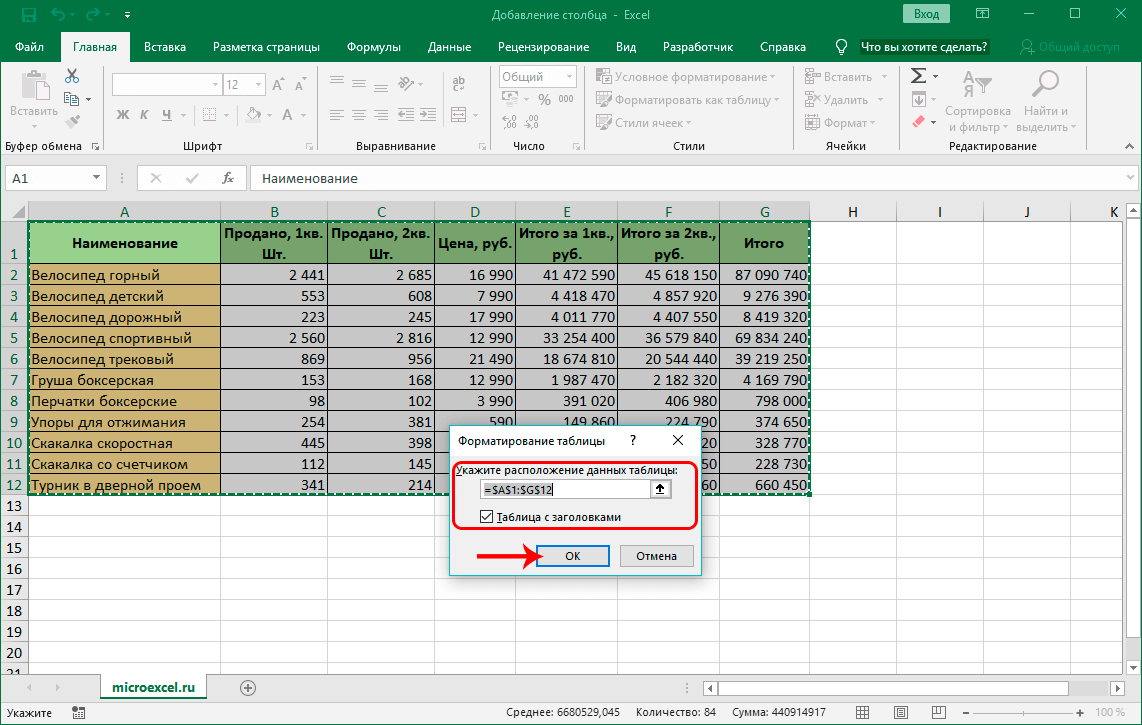
- మా అవకతవకల ఫలితంగా, అసలు ప్లేట్ "స్మార్ట్" ఒకటిగా మారింది.
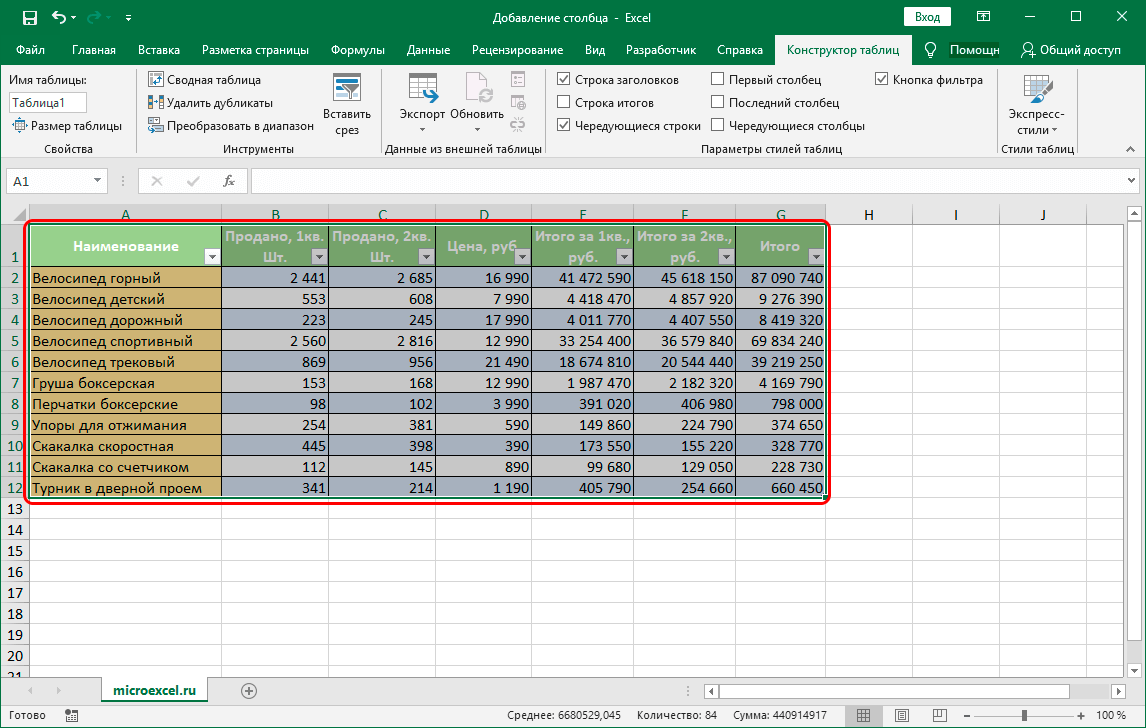
- మేము పట్టిక చివర కొత్త నిలువు వరుసను జోడించాలి. మేము "స్మార్ట్" పట్టికకు కుడి వైపున ఉన్న ఏదైనా సెల్తో అవసరమైన సమాచారాన్ని నింపుతాము. డేటాతో నిండిన కాలమ్ స్వయంచాలకంగా "స్మార్ట్ టేబుల్" యొక్క మూలకం అవుతుంది. అన్ని ఫార్మాటింగ్ భద్రపరచబడుతుంది.

Excelలో నిలువు వరుసల మధ్య నిలువు వరుసను ఎలా చొప్పించాలి?
ఇప్పుడు Excel స్ప్రెడ్షీట్లోని ఇతర నిలువు వరుసల మధ్య నిలువు వరుసను ఎలా చొప్పించాలో మరింత వివరంగా మాట్లాడుదాం. ఒక నిర్దిష్ట ఉదాహరణను పరిశీలిద్దాం. ఉదాహరణకు, మేము తప్పిపోయిన ఐటెమ్ నంబరింగ్తో కొంత ధర జాబితాను కలిగి ఉన్నాము. ధర జాబితా ఐటెమ్ నంబర్లను పూరించడానికి మేము నిలువు వరుసల మధ్య అదనపు నిలువు వరుసను జోడించాలి. ఈ విధానాన్ని అమలు చేయడానికి రెండు పద్ధతులు ఉన్నాయి.

మొదటి పద్ధతి యొక్క నడక క్రింది విధంగా ఉంది:
- మౌస్ పాయింటర్ను సెల్ A1కి తరలించి, దాన్ని ఎంచుకోండి.
- మేము స్ప్రెడ్షీట్ ఇంటర్ఫేస్ ఎగువన ఉన్న "హోమ్" విభాగానికి వెళ్తాము. మేము "సెల్స్" అని పిలువబడే ఆదేశాల బ్లాక్ను కనుగొని, "ఇన్సర్ట్" ఎలిమెంట్ను ఎంచుకోండి.
- ఒక చిన్న జాబితా తెరవబడింది, దీనిలో మీరు "షీట్లో నిలువు వరుసలను చొప్పించు" అంశాన్ని ఎంచుకోవాలి.
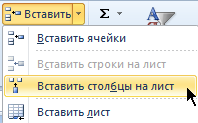
- సిద్ధంగా ఉంది! మేము నిలువు వరుసల మధ్య కొత్త ఖాళీ అదనపు నిలువు వరుసను జోడించడాన్ని అమలు చేసాము.
రెండవ పద్ధతి యొక్క నడక క్రింది విధంగా ఉంది:
- కాలమ్ A పై కుడి క్లిక్ చేయండి.
- స్క్రీన్పై ఒక చిన్న సందర్భ మెను ప్రదర్శించబడుతుంది, దీనిలో మీరు "ఇన్సర్ట్" అనే అంశాన్ని ఎంచుకోవాలి.
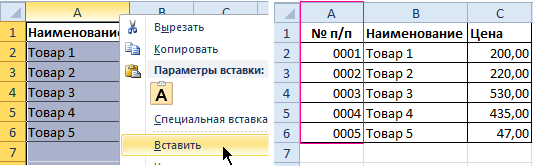
- సిద్ధంగా ఉంది! మేము నిలువు వరుసల మధ్య కొత్త ఖాళీ అదనపు నిలువు వరుసను జోడించడాన్ని అమలు చేసాము.
పైన వివరించిన రెండు పద్ధతుల్లో ఒకదాన్ని ఉపయోగించిన తర్వాత, మేము ధర జాబితా అంశాల సంఖ్యలతో సృష్టించిన నిలువు వరుసను పూరించడం ప్రారంభించవచ్చు.
నిలువు వరుసల మధ్య ఒకేసారి బహుళ నిలువు వరుసలను చొప్పించండి
ఎగువ ధర ఉదాహరణతో కొనసాగిస్తూ, ఒకే సమయంలో నిలువు వరుసల మధ్య బహుళ నిలువు వరుసలను ఎలా జోడించాలో తెలుసుకుందాం. ధర జాబితాలో 2 నిలువు వరుసలు లేవు: పరిమాణాలు మరియు కొలత యూనిట్లు (ముక్కలు, కిలోగ్రాములు, లీటర్లు, ప్యాకేజీలు మరియు మొదలైనవి). వాక్త్రూ ఇలా కనిపిస్తుంది:
- రెండు అదనపు నిలువు వరుసల జోడింపును అమలు చేయడానికి, మేము 2 సెల్ల పరిధిని ఎంచుకునే విధానాన్ని అమలు చేయాలి. మేము C1:Dని హైలైట్ చేస్తాము
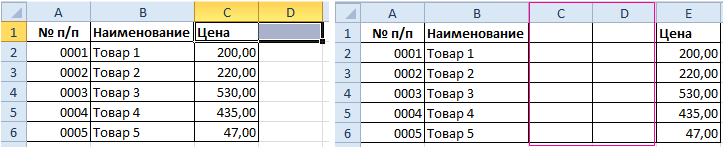
- మేము స్ప్రెడ్షీట్ ఇంటర్ఫేస్ ఎగువన ఉన్న "హోమ్" విభాగానికి వెళ్తాము. మేము "సెల్స్" అని పిలువబడే ఆదేశాల బ్లాక్ను కనుగొని, "ఇన్సర్ట్" ఎలిమెంట్ను ఎంచుకోండి. ఒక చిన్న జాబితా తెరవబడింది, దీనిలో మీరు "షీట్లో నిలువు వరుసలను చొప్పించు" అంశాన్ని ఎంచుకోవాలి.
- సిద్ధంగా ఉంది! మేము రెండు నిలువు వరుసల మధ్య రెండు నిలువు వరుసలను జోడించడాన్ని అమలు చేసాము.
ఈ విధానాన్ని నిర్వహించడానికి ప్రత్యామ్నాయ మార్గం ఉంది. వాక్త్రూ ఇలా కనిపిస్తుంది:
- మేము C మరియు D అనే రెండు నిలువు వరుస శీర్షికలను ఎంచుకుంటాము.
- కుడి మౌస్ బటన్ను క్లిక్ చేయండి. తెలిసిన సందర్భ మెను తెరవబడుతుంది. మేము "ఇన్సర్ట్" అనే మూలకాన్ని కనుగొని, LMBతో దానిపై క్లిక్ చేయండి.
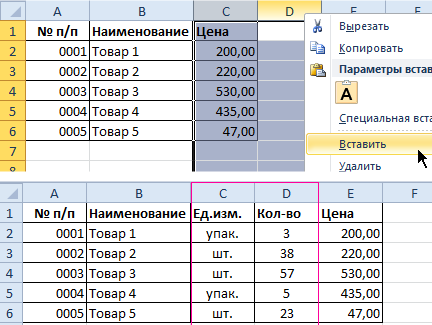
- సిద్ధంగా ఉంది! మేము రెండు నిలువు వరుసల మధ్య రెండు నిలువు వరుసలను జోడించడాన్ని అమలు చేసాము.
కొన్నిసార్లు వినియోగదారు, పట్టిక సమాచారంతో పని చేస్తున్నప్పుడు, అనుకోకుండా అనవసరమైన కాలమ్ను జోడిస్తుంది. తొలగింపు విధానాన్ని ఎలా నిర్వహించాలో తెలుసుకుందాం. వాక్త్రూ ఇలా కనిపిస్తుంది:
- మేము తొలగించాలనుకుంటున్న నిలువు వరుసల సెల్ల పరిధిని ఎంచుకోండి.
- మేము "హోమ్" విభాగానికి వెళ్లి, "తొలగించు" బ్లాక్ను కనుగొని, "షీట్ నుండి నిలువు వరుసలను తొలగించు" అనే మూలకంపై క్లిక్ చేయండి. ప్రత్యామ్నాయంగా, సందర్భ మెనుని తెరవడానికి కుడి-క్లిక్ చేసి, "తొలగించు" అంశాన్ని ఎంచుకోండి.
- సిద్ధంగా ఉంది! మేము పట్టిక డేటా నుండి అనవసరమైన నిలువు వరుసల తొలగింపును అమలు చేసాము.
గుర్తుంచుకోవడం ముఖ్యం! ఎంచుకున్న నిలువు వరుసల ఎడమ వైపున అదనపు నిలువు వరుసలు ఎల్లప్పుడూ జోడించబడతాయి. కొత్త నిలువు వరుసల సంఖ్య వాస్తవానికి కేటాయించిన నిలువు వరుసల సంఖ్యపై ఆధారపడి ఉంటుంది. చొప్పించిన నిలువు వరుసల క్రమం ఎంపిక క్రమం మీద ఆధారపడి ఉంటుంది (ఒకటి ద్వారా మరియు మొదలైనవి).
ముగింపు
Excel స్ప్రెడ్షీట్లో మీరు టేబుల్పై ఉన్న ఏ స్థలానికైనా అదనపు నిలువు వరుసలను జోడించడానికి అనుమతించే భారీ సంఖ్యలో మార్గాలు ఉన్నాయి. సోర్స్ డేటాను "స్మార్ట్ టేబుల్"గా మార్చడం వలన ఫార్మాటింగ్లో సమయాన్ని వృథా చేయకుండా అదనపు నిలువు వరుసలను చొప్పించడానికి మిమ్మల్ని అనుమతిస్తుంది, ఎందుకంటే కొత్త నిలువు వరుసల రూపాన్ని పూర్తి చేసిన టేబుల్ ఫార్మాటింగ్పై పడుతుంది. నిలువు వరుసలను జోడించడానికి అనేక రకాల పద్ధతులు ప్రతి వినియోగదారు తమకు అత్యంత అనుకూలమైనదాన్ని ఎంచుకోవడానికి అనుమతిస్తుంది.